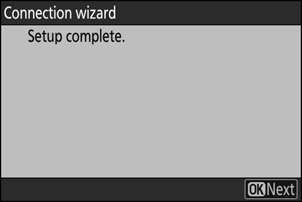Google Translate
DEZE SERVICE KAN VERTALINGEN BEVATTEN DIE GEMAAKT ZIJN VIA GOOGLE. GOOGLE WIJST ALLE GARANTIES AF MET BETREKKING TOT DE VERTALINGEN, UITDRUKKELIJK OF STILZWIJGEND, MET INBEGRIP VAN GARANTIES VOOR CORRECTHEID, BETROUWBAARHEID EN EVENTUELE IMPLICIETE GARANTIES VAN VERKOOPBAARHEID, GESCHIKTHEID VOOR EEN BEPAALD DOEL EN VOOR HET NIET MAKEN VAN INBREUK OP RECHTEN VAN DERDEN.
De naslaggidsen van Nikon Corporation (hieronder, “Nikon”) zijn voor uw gemak vertaald met behulp van vertaalsoftware van Google Translate. Er zijn redelijke inspanningen gedaan om een correcte vertaling te leveren, maar geen enkele geautomatiseerde vertaling is perfect, noch bedoeld om menselijke vertalers te vervangen. Vertalingen worden als service aangeboden aan gebruikers van de naslaggidsenvan Nikon en worden “zoals ze zijn” geleverd. Er wordt geen enkele vorm van garantie, expliciet of impliciet, gegeven met betrekking tot de nauwkeurigheid, betrouwbaarheid of juistheid van vertalingen gemaakt uit het Engels naar een andere taal. Sommige inhoud (zoals afbeeldingen, video's, Flash-video’s, enz.) wordt mogelijk niet exact vertaald vanwege de beperkingen van de vertaalsoftware.
De officiële tekst is de Engelse versie van de naslaggidsen. Eventuele afwijkingen of verschillen in de vertaling zijn niet bindend en hebben geen juridische gevolgen wat betreft naleving of handhaving. Als er vragen zijn met betrekking tot de juistheid van de informatie in de vertaalde naslaggidsen, raadpleeg dan de Engelse versie van de gidsen, die de officiële versie is.
De camera verbinden met Nikon Imaging Cloud
Gebruik de camera en de computer/smartapparaat om een Wi-Fi verbinding tot stand te brengen tussen de camera en Nikon Imaging Cloud om toegang te krijgen tot services.
Voordat u Nikon Imaging Cloud aansluit
- U moet een Nikon ID aanmaken en u registreren bij Nikon Imaging Cloud om de service te kunnen gebruiken. Voltooi de registratie en meld u aan op de computer of het smartapparaat voordat u verbinding maakt met de camera. Zie de online Help van Nikon Imaging Cloud voor gedetailleerde instructies.
- Om Nikon Imaging Cloud te gebruiken is een webbrowser vereist.
- Er is een Wi-Fi -omgeving vereist om de camera en Nikon Imaging Cloud te verbinden. Verbind de camera via een draadloze router met een bestaand netwerk (inclusief thuisnetwerken).
-
Camera: Markeer [ Nikon Imaging Cloud ] in het netwerkmenu en druk op 2 .
Er verschijnen een QR-code en URL voor toegang tot Nikon Imaging Cloud op een computer of smart device.
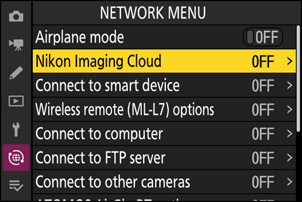
-
Camera: Wanneer een dialoogvenster wordt weergegeven zoals weergegeven, drukt u op J om door te gaan.
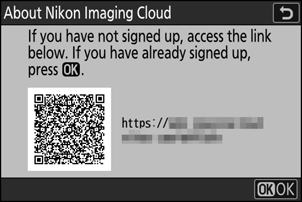
-
Camera: Selecteer [ AAN ] voor [ Verbinden met Nikon Imaging Cloud ].
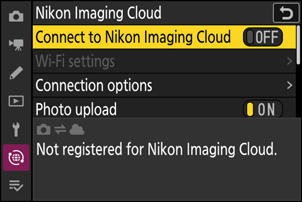
-
Camera: Markeer [ Zoeken naar Wi-Fi -netwerk ] en druk op J
De camera zoekt naar netwerken die momenteel actief zijn in de buurt en geeft deze op naam weer (SSID).
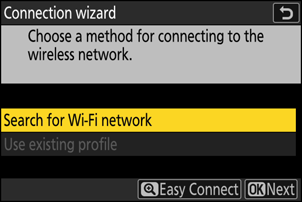
Om verbinding te maken zonder een SSID of coderingssleutel in te voeren, drukt u in stap 4 op X Markeer vervolgens een van de volgende opties en druk op J . Ga na het verbinden verder met stap 7.

Keuze Beschrijving [ Drukknop WPS ] Voor routers die WPS met drukknoppen ondersteunen. Druk op de WPS-knop op de router en druk vervolgens op de J knop van de camera om verbinding te maken. [ PIN-invoer WPS ] De camera geeft een pincode weer. Voer op een computer de pincode in op de router. Raadpleeg voor meer informatie de documentatie die bij de router is geleverd. -
Camera: Kies een netwerk.
- Markeer een netwerk-SSID en druk op J .
- De SSID's die tekens bevatten die niet op de camera kunnen worden ingevoerd, worden niet weergegeven.
- De band waarop elke SSID werkt, wordt aangegeven met een pictogram.
- Gecodeerde netwerken worden aangegeven met een h -pictogram. Als het geselecteerde netwerk gecodeerd is ( h ), wordt u gevraagd de coderingssleutel in te voeren. Als het netwerk niet is gecodeerd, gaat u verder met stap 8.
- Als het gewenste netwerk niet wordt weergegeven, drukt u op X om opnieuw te zoeken.

Verborgen SSID's
Netwerken met verborgen SSID's worden aangegeven door blanco vermeldingen in de netwerklijst.
- Om verbinding te maken met een netwerk met een verborgen SSID, markeert u een blanco invoer en drukt u op J . Druk vervolgens op J ; de camera zal u vragen om een SSID op te geven.
- Voer de netwerknaam in en druk op X Druk nogmaals op X ; de camera vraagt u nu om de coderingssleutel in te voeren.

-
Camera: Voer de coderingssleutel in.
- Druk op J en voer de coderingssleutel voor de draadloze router in.

- Zie de documentatie bij de draadloze router voor meer informatie.
- Druk op X als de invoer voltooid is.

- Druk nogmaals op X om de verbinding tot stand te brengen. Er wordt enkele seconden lang een bericht weergegeven wanneer de verbinding tot stand is gebracht.

-
Camera: Verkrijg of selecteer een IP-adres.
Markeer een van de volgende opties en druk op J .

Keuze Beschrijving [ Automatisch verkrijgen ] Selecteer deze optie als het netwerk is geconfigureerd om het IP-adres automatisch te verstrekken. Er wordt een bericht “configuratie voltooid” weergegeven zodra een IP-adres is toegewezen. [ Handmatig invoeren ] Voer het IP-adres, het subnetmasker, het gateway-adres en het DNS-adres (Domain Name Server) handmatig in die volgorde in. De artikelen kunnen als volgt worden ingevoerd.
-
IP-adres/gatewayadres/Domain Name Server (DNS) :
- Druk op J ; U wordt gevraagd het adres in te voeren.
- Draai aan de hoofdinstelschijf om segmenten te markeren.
- Druk op 4 of 2 om het gemarkeerde segment te wijzigen en druk op J om de wijzigingen in te voeren.
- Wanneer alle cijfers zijn ingevoerd, drukt u op X om de wijzigingen op te slaan.
- Druk nogmaals op X om door te gaan.
-
Subnetmasker :
Om het gemarkeerde cijfer te wijzigen, drukt u op 1 of 3 . Druk op J om de wijzigingen op te slaan en door te gaan.
-
-
Camera: Druk op J om door te gaan wanneer het bericht “configuratie voltooid” wordt weergegeven.
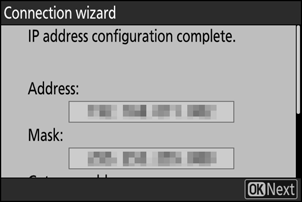
De camera heeft toegang tot Nikon Imaging Cloud en bereidt zich voor op verbinding. Als de voorbereiding is voltooid, verschijnen een QR-code en URL voor toegang tot Nikon Imaging Cloud op een computer of smart device.
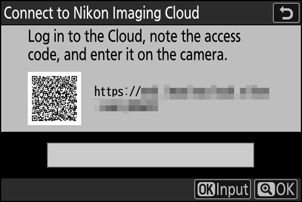
-
Computer/smartapparaat: Klik of tik op de knop Camera verbinden in het Nikon Imaging Cloud-startscherm.
Er verschijnt een toegangscode om Nikon Imaging Cloud en de camera te verbinden.
-
Camera: Voer de toegangscode in die in stap 9 op de computer/smartapparaat wordt weergegeven.
- Druk op J om de toegangscode in te voeren.
- Druk op X als de invoer voltooid is.
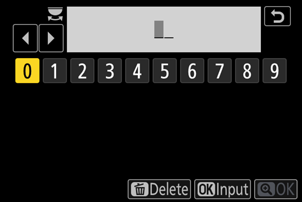
- Als u nogmaals op X drukt, worden de camera en Nikon Imaging Cloud met elkaar verbonden en worden een QR-code en URL weergegeven voor toegang tot Nikon Imaging Cloud vanaf een computer of smart device.
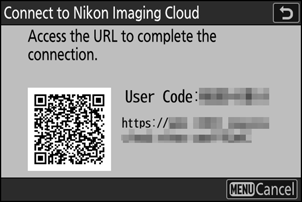
-
Computer/smartapparaat: Scan de QR-code die op het camerascherm wordt weergegeven of voer de URL die ook op de camera wordt weergegeven in een webbrowser in.
- Er verschijnt een bevestigingsscherm voor de verbinding.
- Als er een invoerscherm voor de gebruikerscode verschijnt op de computer/smart device, voer dan de gebruikerscode in die wordt weergegeven op het camerascherm.
-
Computer/smartapparaat: Klik of tik op de knop [ Verbinden ].
Nikon Imaging Cloud en de camera zijn nu verbonden via Wi-Fi . Als schermen voor het voltooien van de verbinding verschijnen op zowel de computer/het smartapparaat als de camera, kunt u de camera gebruiken met Nikon Imaging Cloud.
Zie de online help voor informatie over het gebruik van Nikon Imaging Cloud.